概要
ここでは、構造化タグのインスタンスをCSVファイルから一括で作成する方法について説明します。
あらかじめインスタンス固有の情報をCSVファイルで定義しておき、CSVファイルをインポートすることで一括でインスタンスを作成することができます。この方法は、大量のインスタンスを管理したい場合などに便利な方法です。
サンプルのダウンロード
このページで紹介されている設定例には、サンプルが用意されています。
サンプルは、以下からダウンロードすることができます。
定義ファイル:sample01\csv\CLASS01.csv
CSVファイルからのインスタンス作成手順
以下に、構造化タグのインスタンスをCSVファイルから作成する方法について説明します。
1.CSVファイル用のフォルダを準備する
先ず、構造化タグ用CSVファイルを格納する専用のフォルダを用意してください。
構造化タグのCSVファイル読み込みは、CSVファイルが格納されているフォルダを指定します。フォルダを指定することで、フォルダ内に含まれているCSVファイルが一括で読み込まれます。
今回は例として、「csv」というフォルダが作成されているものとします。
2.CSVファイルを作成する
続いて、上記で作成したフォルダの下に、構造化タグ用のCSVファイルを作成します。
CSVファイルはメモ帳などのテキストエディタか、Excel等で作成してください。
今回の例では、「手順3 構造化タグのクラスの作成」で定義済の「CLASS01」クラスが1つ存在しているものとして、「CLASS01.csv」というファイルを1つ作成してください。
CSVファイルのフォーマットは以下とおりです。1行目に [Name]、[ClassID]などの列名を定義し、2行目以降にインスタンス毎の情報を記述します。
列名 |
内容 |
[Name] |
インスタンス名。 |
[ClassID] |
クラス名。 |
[Hold:Name] |
メンバNameの値保持設定(値を保持するため「T」を指定)。 |
[Default:Name] |
メンバNameのデフォルト値。 |
[Bind:Name] |
メンバNameのバインド設定。 |
[Hold:PV] |
メンバPVの値保持設定(値の保持はしないため「F」を指定)。 |
[Default:PV] |
メンバPVのデフォルト値(バインド対象のため「(N/A)」を指定)。 |
[Bind:PV] |
メンバPVのバインド設定。 |
[Hold:SV] |
メンバSVの値保持設定(値の保持はしないため「F」を指定)。 |
[Default:SV] |
メンバSVのデフォルト値(バインド対象のため「(N/A)」を指定)。 |
[Bind:SV] |
メンバSVのバインド設定。 |
以下は、メモ帳で編集した例です。
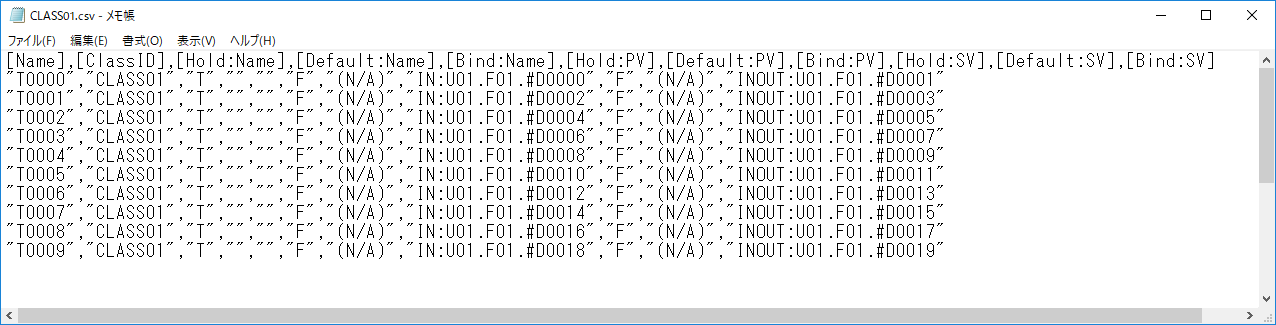
|
構造化タグのインスタンス情報はCSVファイルに書き出すこともできます。構造化タグのCSVファイルを初めて作成する際など、CSVファイルのフォーマットを詳しく知りたいような場合は、一旦、手動操作でインスタンスを1つ作成して本番想定の設定を行ってからCSVファイルに書き出してみると良いでしょう。出力されたCSVファイルを実際に見てみることで、どのようなファイルフォーマットで定義すれば良いのかを、より深く理解することができます。 |
3.CSVファイルからインスタンスを作成する
続いて、上記で作成したCSVファイルの読み込みを行います。
CSVファイルを読み込むには、ツリー選択ビューから「Instance」を右クリックし、「CSVファイルの読込み」を選択します。

上記を選択すると、読み込み対象のフォルダを選択する画面が表示されます。
先ほど作成した「csv」フォルダを指定してください。
4.インスタンスが正しく作成された事を確認する
ツリー選択ビューから「Instance」を選択すると、CSVファイルから作成されたインスタンスがマルチビューに表示されます。
インスタンスが正しく作成されていることを確認してください。
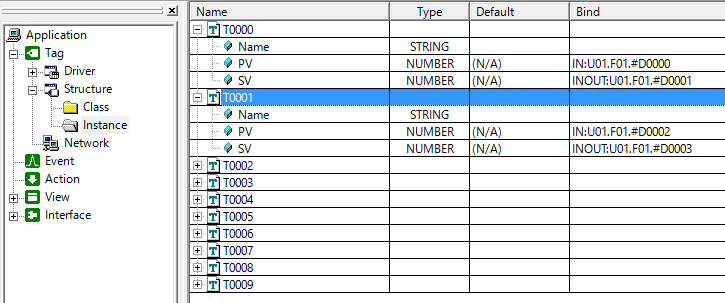
|
CSVファイルの読み込みを行うと、フォルダ内にあるすべてのCSVファイルが一括でインポートされます。尚、複数のクラスに対するインスタンスを生成する場合、1つのクラスにつき1つのCSVファイルとなるように作成する事を推奨します。また、CSVファイルのファイル名は自由ですが、ファイルに定義されているクラス名を識別しやすくする意味でも、ファイル名にクラス名を含めておくと管理がしやすくなります。 |